怎么隐藏任务栏图标,教您win7如何隐藏任务栏程序
导读:系统技术系统技术 当前位置:首页 > 维修知识 > 怎么隐藏任务栏图标,教您win7如何隐藏任务栏程序图标随着电脑性能以及应用软件越累越丰富,很多朋友电脑上一起运行许许多多的应硅谷电脑技术教程电脑维修上门服务。

随着电脑性能以及应用软件越累越丰富,很多朋友电脑上一起运行许许多多的应用如何seo优化推广网站,我们都知道只要运行的程序,都会在任务栏中显示,有不少用户就想说想将这些图标隐藏起来,怎么操作?下面,小编给大家讲解win7隐藏任务栏程序图标的操作方法。
我们玩游戏,或者看视频的时候,任务栏会有些碍事,又或者聊天的时候,我们不想让别人看见。另外打开许多应用软件,使得桌面右下角任务栏通知区域图标臃肿网站seo优化诊断工具,那么怎么使得任务栏干净整洁呢?下面,小编给大家介绍win7隐藏任务栏程序图标的技巧。
win7如何隐藏任务栏程序图标
在开始菜单找到运行,在打开的运行窗口中输入gpedit.msc回车确认。
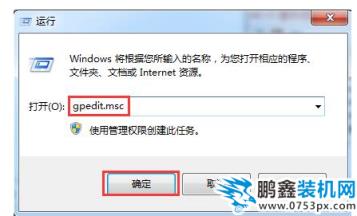
程建设网站公司序图标电脑图解1
在打开的本地组策略编辑器窗口中,依次打开“用户配置-开始菜单和任务栏”在右侧列表中找到“隐藏通知区域”。
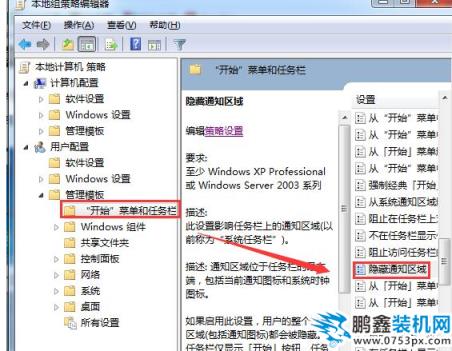
任务栏电脑图解2
选中隐藏通知区域,点击红色字体“编辑策略设置”打开隐藏通知区域窗口,点击“已启用”按钮。
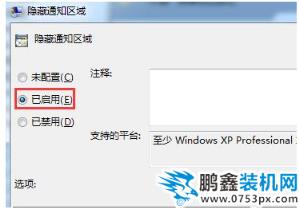
win7电脑图解3
以上就是win7隐藏任务栏程序图标的经验。
相关硅谷电脑技术教程电脑维修上门服务。声明: 本文由我的SEOUC技术文章主页发布于:2023-06-28 ,文章怎么隐藏任务栏图标,教您win7如何隐藏任务栏程序主要讲述任务栏,图标,系统技术网站建设源码以及服务器配置搭建相关技术文章。转载请保留链接: https://www.seouc.com/article/it_22413.html

















